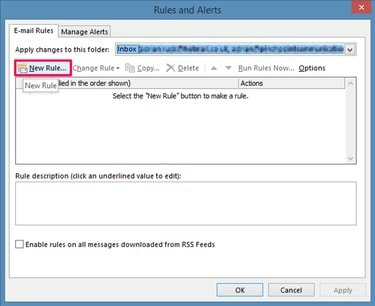
अपने ईमेल को प्रबंधित करने के लिए कई शर्तों या अपवादों के साथ जटिल नियम सेट करें।
एक व्यस्त ईमेल इनबॉक्स जल्द ही जरूरी और महत्वपूर्ण या पूरी तरह से अप्रासंगिक और तुच्छ संदेशों के मिश्रण से भर सकता है। ईमेल गेहूं को भूसी से छाँटने का एक तरीका नियमों को स्थापित करना है जो संदेशों को आपके इनबॉक्स में आने पर स्वचालित रूप से विभिन्न फ़ोल्डरों में फ़िल्टर कर देता है। आउटलुक कुंजी शब्दों, प्रेषक, विषय, खाता या पता फ़ील्ड द्वारा संदेशों को फ़िल्टर करने के लिए कई नियम विकल्प प्रदान करता है। सबसे अधिक उपयोग किए जाने वाले फ़िल्टर नियमों में से एक किसी विशिष्ट व्यक्ति या लोगों के समूह से ईमेल को इनबॉक्स से एक समर्पित फ़ोल्डर में ले जाता है - जैसे आपका बॉस, क्लाइंट या प्रोजेक्ट टीम के सदस्य। अपने ईमेल को स्वचालित रूप से फ़िल्टर और व्यवस्थित करने के लिए Outlook 2013 में नियम और अलर्ट सुविधा का उपयोग करें।
चरण 1

"फ़ाइल" टैब पर क्लिक करें।
आउटलुक में किसी भी स्क्रीन से मुख्य मेनू रिबन में "फाइल" टैब पर क्लिक करें।
दिन का वीडियो
चरण 2

"नियम और अलर्ट प्रबंधित करें" चुनें।
जानकारी स्क्रीन पर "नियम और अलर्ट प्रबंधित करें" बटन का चयन करें।
चरण 3

"नया नियम" पर क्लिक करें।
नियम और अलर्ट संवाद विंडो में "नया नियम" बटन पर क्लिक करें। आप इस डायलॉग विंडो से मौजूदा नियमों की सेटिंग भी बदल सकते हैं।
चरण 4

एक नियम टेम्पलेट चुनें।
नियम विज़ार्ड संवाद विंडो के "एक टेम्पलेट का चयन करें" अनुभाग में सूची से अपना पसंदीदा नियम टेम्पलेट चुनें। आउटलुक कई ईमेल फ़िल्टरिंग कार्यों को कवर करने वाले नियम टेम्पलेट प्रदान करता है। सबसे व्यापक रूप से उपयोग किए जाने वाले नियमों में से एक व्यक्ति या लोगों के समूह के संदेशों को एक विशिष्ट फ़ोल्डर में फ़िल्टर करता है। "किसी से संदेशों को किसी फ़ोल्डर में ले जाएं" चुनें और फिर नियम विवरण फलक में रेखांकित "लोग या सार्वजनिक समूह" लिंक पर क्लिक करें।
चरण 5

एक संपर्क का चयन करें।
अपनी आउटलुक एड्रेस बुक में प्रत्येक संपर्क को "प्रेषक" फ़ील्ड में जोड़ने के लिए डबल-क्लिक करें। "ओके" बटन पर क्लिक करें।
चरण 6

एक फ़ोल्डर निर्दिष्ट करें।
नियम विज़ार्ड संवाद बॉक्स में नियम विवरण फलक में "निर्दिष्ट" फ़ोल्डर लिंक पर क्लिक करें।
चरण 7

फ़ोल्डर का चयन करें।
उस Outlook फ़ोल्डर को चुनने के लिए क्लिक करें जिसका उपयोग आप नियमों द्वारा फ़िल्टर किए गए संदेशों को संग्रहीत करने के लिए करना चाहते हैं। "एक फ़ोल्डर चुनें:" फलक सभी उपलब्ध आउटलुक फ़ोल्डरों को प्रदर्शित करता है। "ओके" बटन पर क्लिक करें।
चरण 8
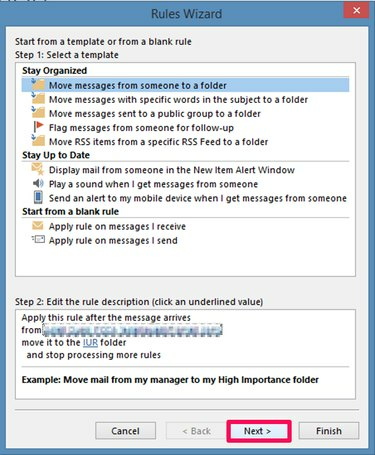
अगला पर क्लिक करें।"
अपनी नियम सेटिंग की समीक्षा करें. आप नियम विवरण फलक में इन लिंक्स पर क्लिक करके लोगों को जोड़ या हटा सकते हैं या फ़ोल्डर गंतव्य बदल सकते हैं। जब आप आगे बढ़ने के लिए तैयार हों तो "अगला" पर क्लिक करें।
चरण 9

नियम शर्तों का चयन करें।
अन्य शर्तों को चुनने के लिए क्लिक करें जिन्हें आप नियम में शामिल करना चाहते हैं; उदाहरण के लिए, "केवल मुझे भेजे गए" चेक बॉक्स को सक्षम करने का अर्थ है कि आउटलुक केवल आपको भेजे गए ईमेल पर ही नियम लागू करेगा।
चरण 10
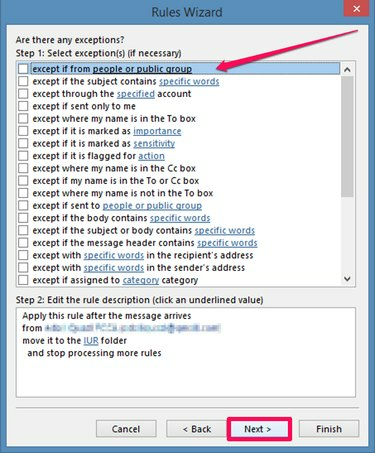
नियम अपवादों का चयन करें।
अपने नियम के लिए कोई अपवाद चुनें; उदाहरण के लिए, "सिवाय अगर केवल मुझे भेजा गया है" चुनने का अर्थ है कि आउटलुक केवल आपको भेजे गए ईमेल के लिए नियम का पालन नहीं करेगा। कई अपवादों और शर्तों में विन्यास योग्य क्रियाएं शामिल हैं। उदाहरण के लिए, यदि आप "सिवाय यदि विषय में विशिष्ट शब्द शामिल हैं" अपवाद का चयन करते हैं, तो रेखांकित "विशिष्ट शब्द" लिंक पर क्लिक करें और नियम में जोड़ने के लिए शब्दों का चयन करें। "अगला" बटन पर क्लिक करें।
चरण 11

नियम का नाम जोड़ें.
लागू क्षेत्र में नियम के लिए एक नाम दर्ज करें। यदि आप सभी मौजूदा इनबॉक्स संदेशों पर नियम लागू करना चाहते हैं, तो "इनबॉक्स में पहले से मौजूद संदेशों पर यह नियम अभी चलाएँ" चुनने के लिए क्लिक करें। सेटअप पूरा करने और नियम विज़ार्ड से बाहर निकलने के लिए "समाप्त करें" बटन पर क्लिक करें।
चरण 12
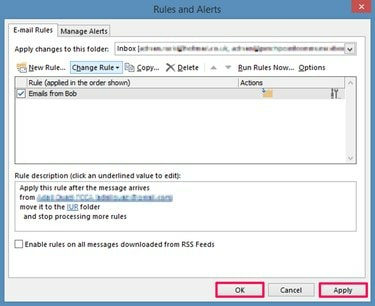
परिवर्तन लागू करें।
नियम लागू करने और नियम और अलर्ट संवाद विंडो से बाहर निकलने के लिए "लागू करें" और फिर "ठीक" चुनें।
टिप
आउटलुक विशिष्ट मानदंडों के आधार पर संदेशों के लिए अपने ईमेल के माध्यम से खोज करने में आपकी मदद करने के लिए एक फ़िल्टर विकल्प भी प्रदान करता है जैसे कि प्राप्त तिथि, महत्व की स्थिति या इसमें कोई अनुलग्नक था या नहीं। "होम" टैब पर क्लिक करें, फाइंड टूल्स ग्रुप में "फ़िल्टर ईमेल" पर क्लिक करें और फिर ड्रॉप-डाउन सूची से अपना पसंदीदा ईमेल सर्च फ़िल्टर चुनें।
आउटलुक में जंक ईमेल फिल्टर स्वचालित रूप से संदिग्ध स्पैम संदेशों को जंक ईमेल फ़ोल्डर में ले जाता है। आप प्रेषकों को अवरोधित करने या प्रेषकों को सुरक्षित सूची में जोड़ने के लिए इन सेटिंग्स को समायोजित कर सकते हैं। आउटलुक की जंक ईमेल सेटिंग्स को जांचने और बदलने के लिए "होम," "जंक" और फिर "जंक ईमेल विकल्प" पर जाएं।




